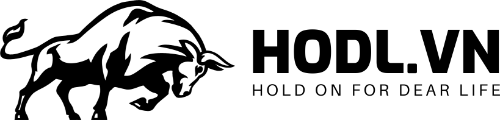Tối thứ 7, 10 giờ đêm. Hai con đã ngủ, anh Dậu vừa nhắn: “Anh chạy xong cuốc này sẽ về nghỉ“. Chị Dậu ngồi trước laptop, tách cà phê nguội bên cạnh. Trên màn hình là link Google Sheet mà bài viết hôm qua gợi ý.
Chị hơi lo. 5 ngày qua chị đã học rất nhiều: tính tài sản ròng, hiểu về nợ, biết chiến lược trả nợ. Nhưng tất cả chỉ là lý thuyết. Giờ đây, chị phải hành động thực sự.
“Mình có làm được không nhỉ? Nếu nhập sai số liệu thì sao?“
Nhưng rồi chị nhớ lại bảng nợ 240 triệu. Nhớ cảm giác hoảng loạn khi anh Dậu ốm. Nhớ quyết tâm thay đổi.
Trong bài này, chúng ta sẽ cùng Chị Dậu setup Hệ thống Quản lý Tài chính Gia đình HODLVN Family Finance System – gọi tắt là HFFS. Sau 1 giờ, bạn sẽ có một hệ thống hoàn chỉnh để tracking thu chi, quản lý nợ, và theo dõi đầu tư. Không còn lý thuyết, chỉ có hành động cụ thể.
1. Tại sao phải setup HFFS ngay hôm nay?
5 ngày qua, chúng ta đã cùng đặt ra các vấn đề về Tài chính hộ gia đình. Những khó khăn mà các gia đình Việt Nam đang gặp phải trong việc hạch toán chi tiêu, thu nhập. Và cần có một công cụ để theo dõi toàn bộ các khoản Chi – Tiêu – Nợ – Trả nợ – Đầu tư…
Khi không có hệ thống cụ thể, hành động nhất quá nthif tất cả kiến thức trên chỉ là lý thuyết suông.
Vấn đề khi không có hệ thống:
Chị Dậu từng sống như vậy. Mỗi tối đi ngủ, chị nghĩ: “Hôm nay chi bao nhiêu nhỉ?” Và câu trả lời luôn là: “Quên rồi.” Chi tiêu theo cảm tính. Trả nợ đúng hạn nhưng không biết còn nợ bao nhiêu, trả đến bao giờ. Muốn đầu tư nhưng không biết tháng này có tiền dư không.
Kết quả? Làm mãi mà không thấy tiến bộ. Dễ nản. Dễ bỏ cuộc.
HFFS giải quyết vấn đề này như thế nào?
Hệ thống Quản lý Tài chính Gia đình HFFS là công cụ miễn phí trên Google Sheets, được thiết kế để tự động hóa mọi phép tính. Bạn chỉ cần nhập số liệu hàng ngày, hệ thống sẽ:
- Tự động tính toán ngân sách, dòng tiền, trạng thái nợ
- Cảnh báo khi bạn chi quá ngân sách
- Hiển thị biểu đồ rõ ràng, dễ hiểu
- Theo dõi đầu tư: cổ phiếu, lãi/lỗ, cổ tức
- Tạo dashboard tổng quan: nhìn 1 cái biết ngay tình hình tài chính
Quan trọng nhất: HFFS giúp bạn thấy tiến bộ từng ngày, từng tháng. Đó là động lực để kiên trì.
2. Chuẩn bị trước khi bắt đầu
Để setup HFFS suôn sẻ, bạn cần chuẩn bị:
Về tài khoản và thiết bị:
- Tài khoản Google đã đăng nhập
- Máy tính hoặc laptop (dễ thao tác hơn điện thoại)
- Kết nối internet ổn định
Về số liệu:
- Số dư tài khoản hoặc tiền mặt hiện tại
- Thông tin khoản nợ nếu có: số tiền gốc, lãi suất phần trăm trên năm, kỳ hạn bao nhiêu tháng, ngày vay
- Thu nhập hàng tháng
Về thời gian:
- Dành ra 1 tiếng liên tục
- Tắt thông báo điện thoại, tập trung hoàn toàn
Chị Dậu làm lúc tối, sau khi con ngủ. Chị tắt Facebook, bật nhạc nhẹ, tập trung 1 tiếng. Xong việc mới mở lại điện thoại. “Nếu muốn thay đổi, phải đầu tư thời gian,” chị nghĩ.
💡 Tip từ Chị Dậu: Mình làm lúc tối, sau khi con ngủ. Tắt Facebook, bật nhạc nhẹ, tập trung 10 phút. Xong việc mới mở lại điện thoại. “Nếu muốn thay đổi, phải đầu tư thời gian,” chị nghĩ.
3. Tạo bản sao HFFS – chỉ 1 click
Trước khi vào Phần hỗ trợ khởi tạo, bạn cần có bản sao riêng của HFFS trong Google Sheet.
Tại sao phải tạo bản sao?
Template gốc là read-only, nhiều người dùng chung và chỉ có thể đọc, không thể sửa. Mỗi gia đình cần 1 bản riêng để nhập số liệu riêng. May mắn là Google Sheet thông minh: khi bạn copy sheet, nó tự động copy cả Apps Script – phần mã lệnh tạo ra Hỗ trợ khởi tạo toàn diện – đi kèm.
Hướng dẫn 3 bước:
Bước 1: Mở link template trong trình duyệt
Lưu ý: Cần đăng nhập Google bằng Email của bạn trước
Bước 2: Make a copy
- Click File (góc trên bên trái)
- Chọn “Make a copy”
- Popup hiện ra
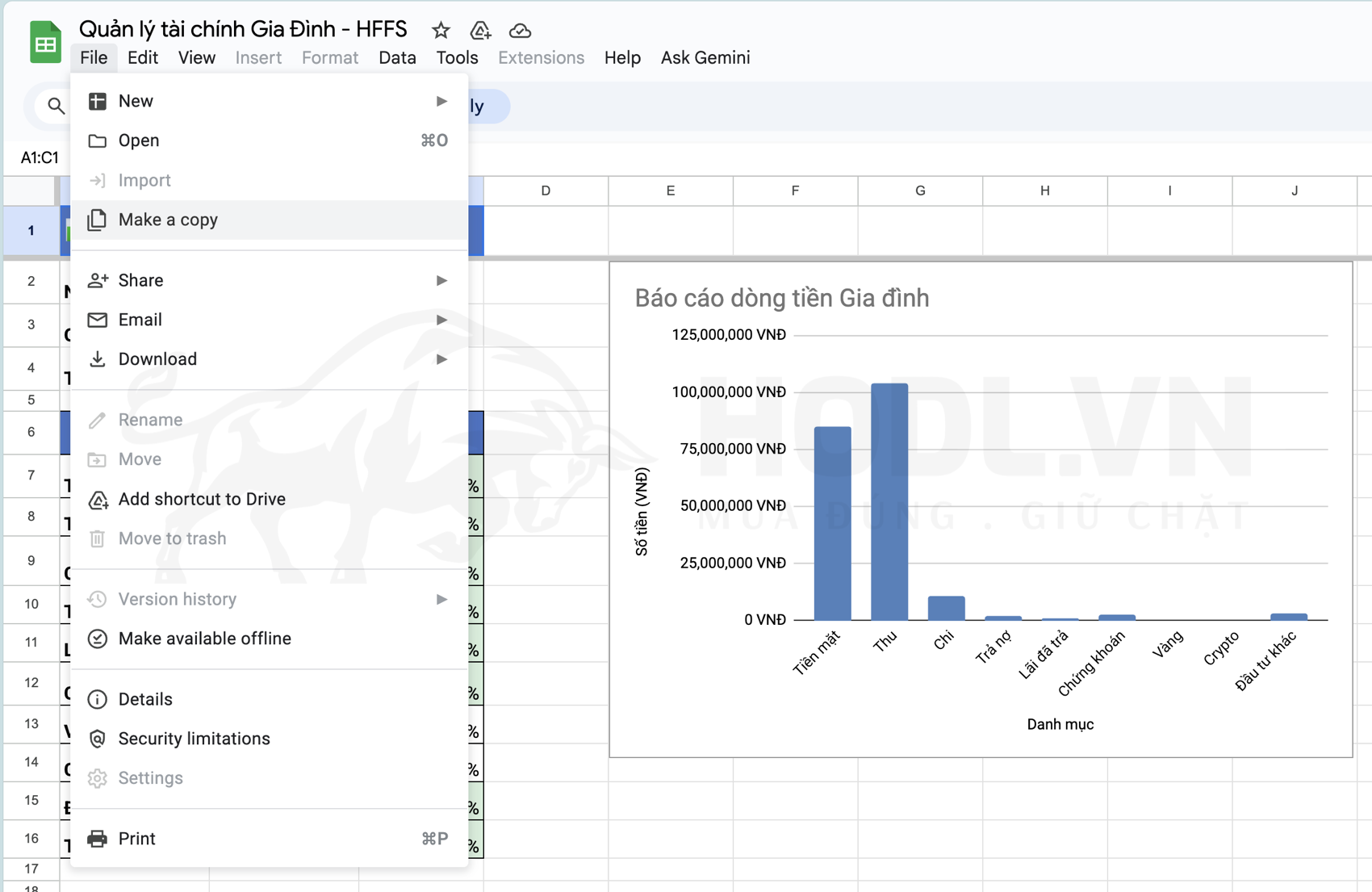
Bước 3: Đặt tên & xác nhận
- Đổi tên nếu muốn nhưng nên giữ lại HFFS để dễ tìm kiếm lại trong tương lai nếu có sự cố.
- Chọn folder lưu trữ (mặc định: My Drive)
- Click “Make a copy”
- Đợi 3-5 giây → Xong!
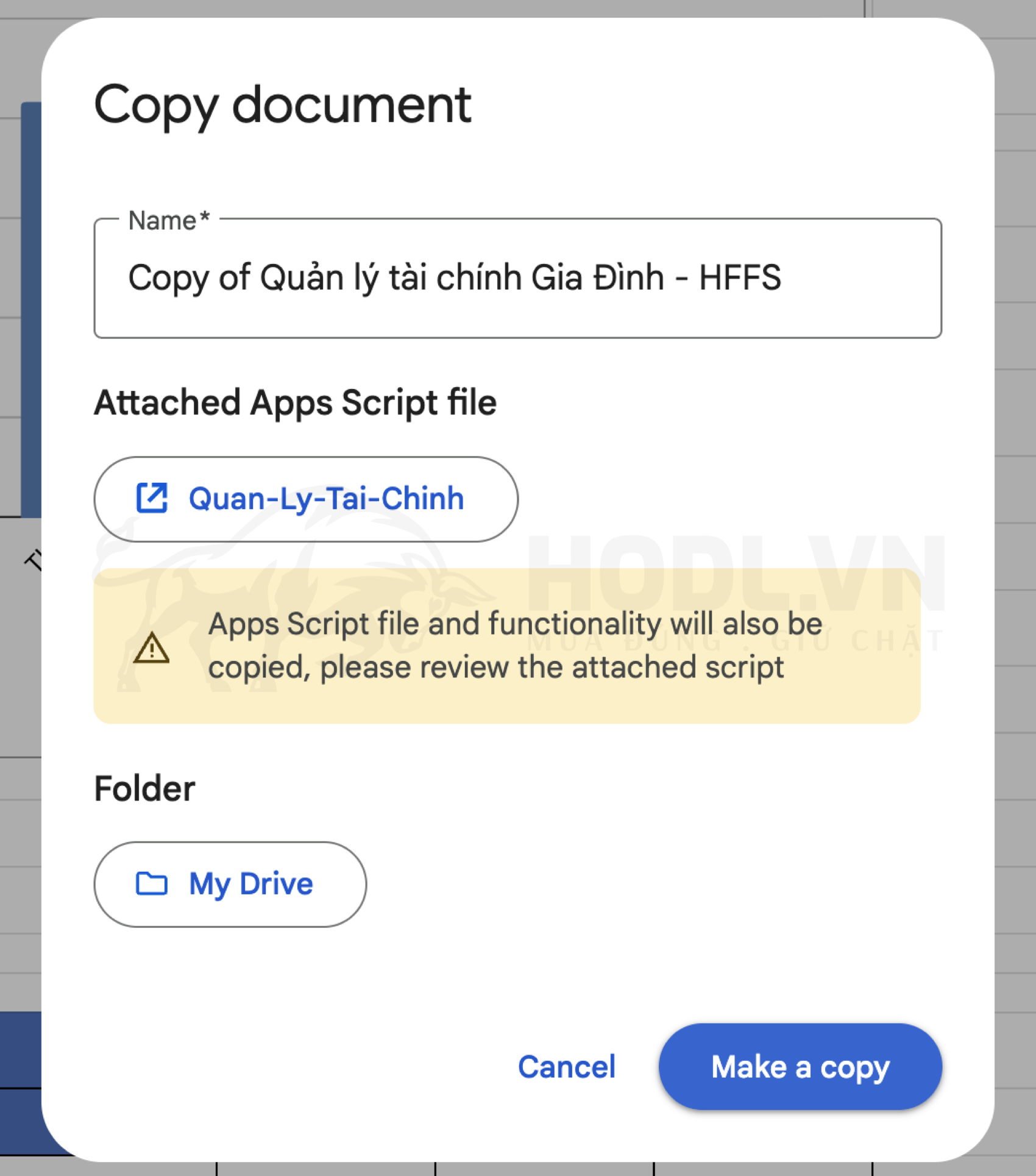
✅ Quan trọng: Bạn KHÔNG cần click vào link “Quan-Ly-Tai-Chinh” hay làm gì thêm. Apps Script sẽ tự động được copy cùng với sheet. Chỉ cần bấm “Make a copy” là đủ!
Sheet mới sẽ:
- ✅ Tự động mở ra trong tab mới
- ✅ Có đầy đủ Apps Script (wizard setup)
- ✅ Sẵn sàng để bắt đầu wizard
Chị Dậu làm theo hướng dẫn: click File → Make a copy → Đặt tên “Tài chính gia đình Dậu 2025 – HFFS” → Make a copy. 5 giây sau, sheet mới hiện ra.
“À, dễ thế!” – chị mỉm cười. Giờ là lúc bắt đầu setup thực sự.
4. Thiết lập HFFS: Hướng dẫn từng bước
Giờ bạn đã có bản sao HFFS riêng. Đến lúc điền số liệu!
Bước 1: Khởi động Trình khởi tạo
Trong sheet mới, nhìn lên menu bar:
- Chọn “Quản lý Tài chính“
- Chọn tiếp “Khởi tạo Sheet“
- Cuối cùng chọn “Khởi tạo TẤT CẢ Sheet“.
Trình thiết lập sẽ hiện ra với 4 bước: Số dư, Nợ, Ngân sách, Xác nhận.
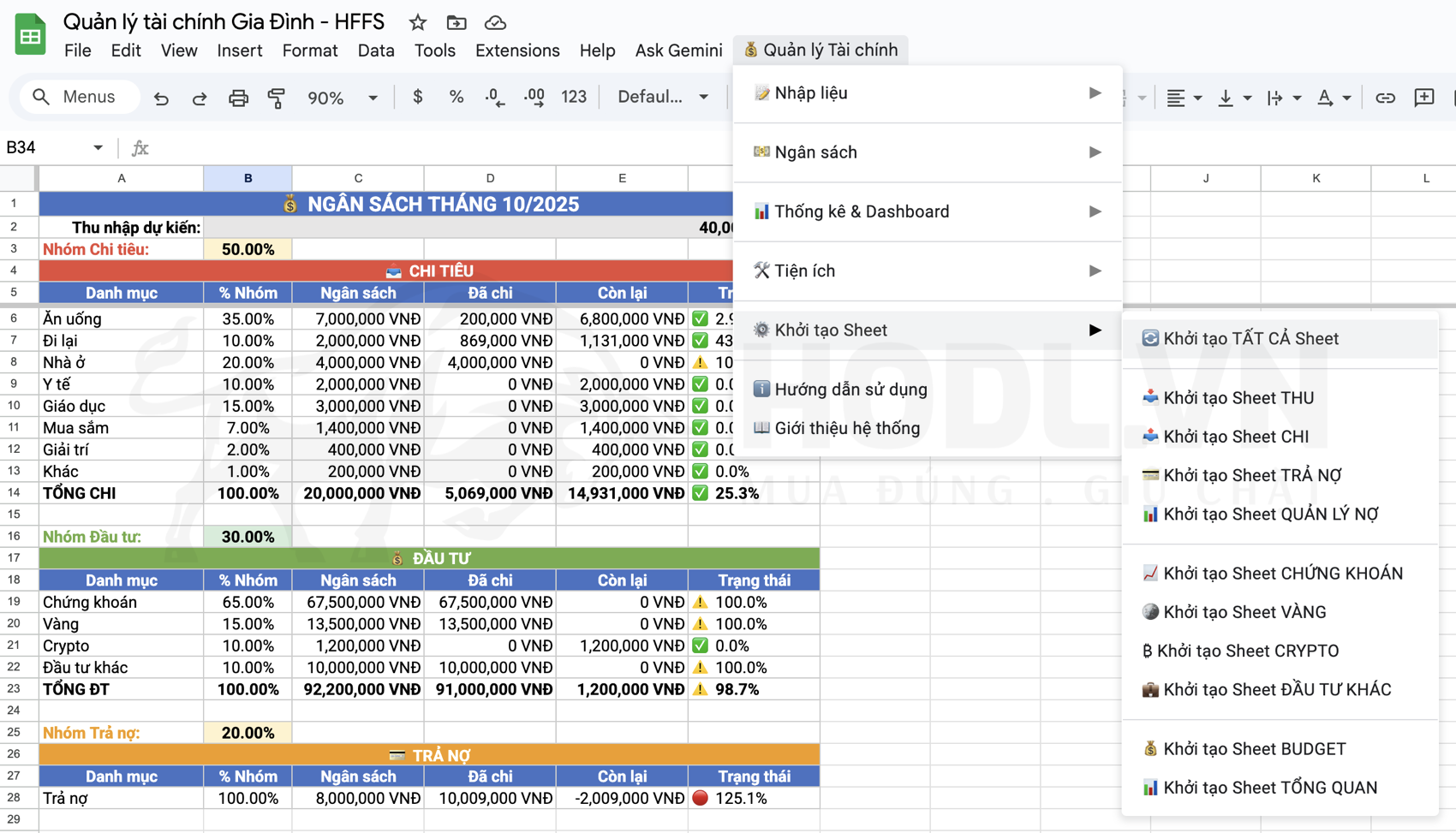
Wizard sẽ hiện ra với 4 bước: Số dư → Nợ → Ngân sách → Xác nhận
Lưu ý: Lần đầu chạy wizard có thể hơi chậm (10-15 giây) vì Google cần load Apps Script. Hãy kiên nhẫn!
Bước 2: Nhập số dư ban đầu
Đây là số tiền bạn đang có hiện tại.

- Số dư hiện tại (VNĐ): 24,000,000
- Ngày ghi nhận: 29/10/2025 (hôm nay)
- Nguồn tiền: Tiền mặt (hoặc chọn Ngân hàng nếu tiền trong tài khoản)
Nếu có nhiều nguồn: Ví dụ bạn có 10 triệu tiền mặt + 14 triệu trong ngân hàng → Cộng tổng = 24 triệu, chọn “Tiền mặt” là chính.
Click “Tiếp theo”
Bước 3: Khai báo khoản nợ (nếu có)
Nếu bạn không có nợ, skip bước này bằng cách click “Tiếp theo”.
Nếu có nợ, điền thông tin:
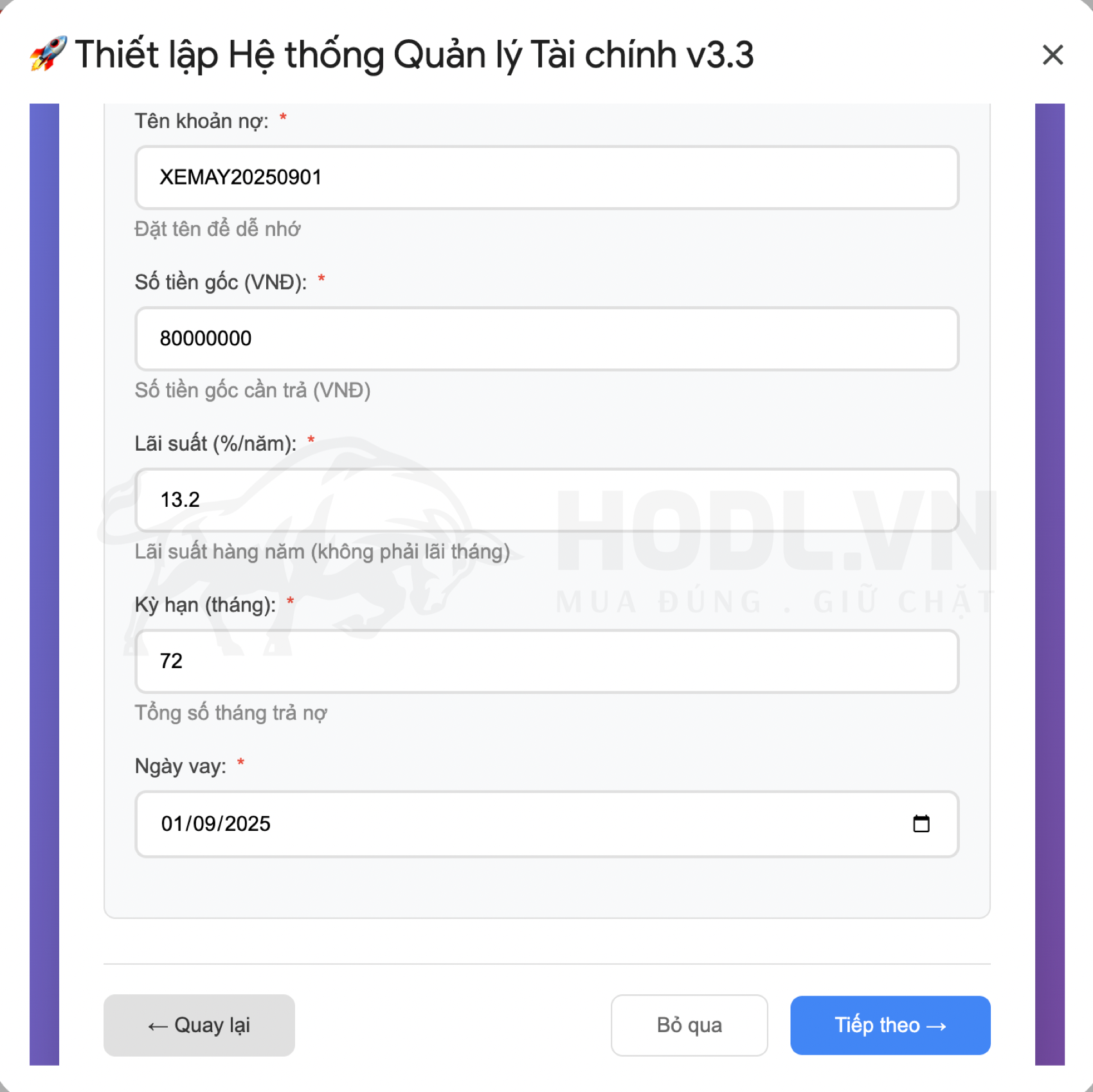
- Tên khoản nợ: XEMAY20250901 (đặt tên dễ nhớ)
- Số tiền gốc (VNĐ): 80,000,000
- Lãi suất (%/năm): 13.2
- Kỳ hạn (tháng): 72
- Ngày vay: 01/09/2025
Hệ thống sẽ tự động tính khoản trả hàng tháng: ~1.8 triệu/tháng (gốc + lãi)
Nếu bạn có nhiều khoản nợ, trong Thiết lập chỉ khai báo 1 khoản chính. Sau khi setup xong, bạn có thể thêm các khoản khác từ Menu Quản lý tài chính → Nhập liệu → Quản lý nợ
Click “Tiếp theo”
Bước 4: Thiết lập ngân sách tháng
Đây là bước quan trọng nhất – quyết định chia thu nhập hàng tháng một cách thông minh như thế nào.
Bước 4A: Nhập thu nhập dự kiến
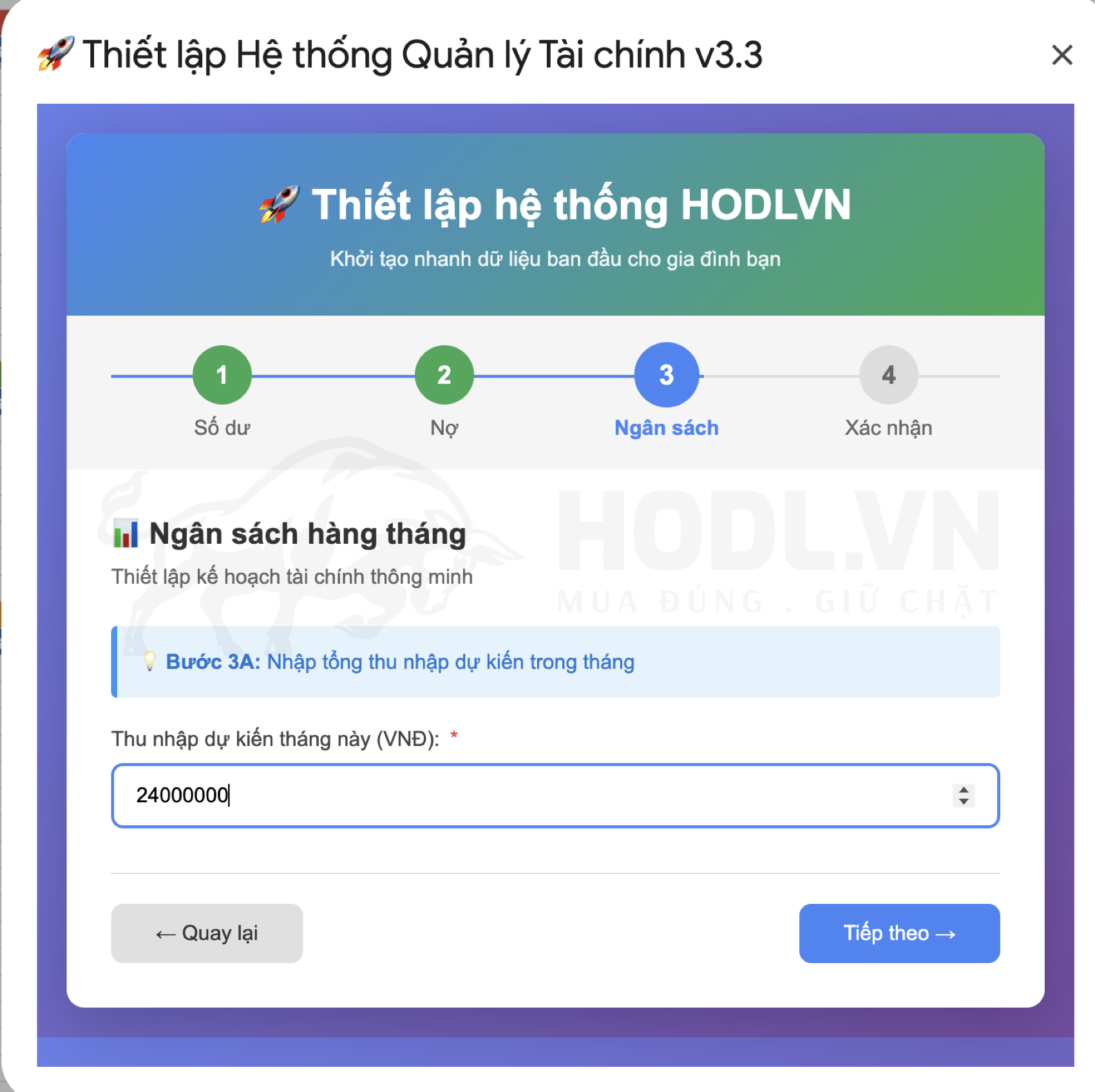
- Thu nhập dự kiến tháng này (VNĐ): 24,000,000
Click “Tiếp theo”
Bước 4B: Chọn mô hình phân bổ
HFFS cung cấp 4 preset:
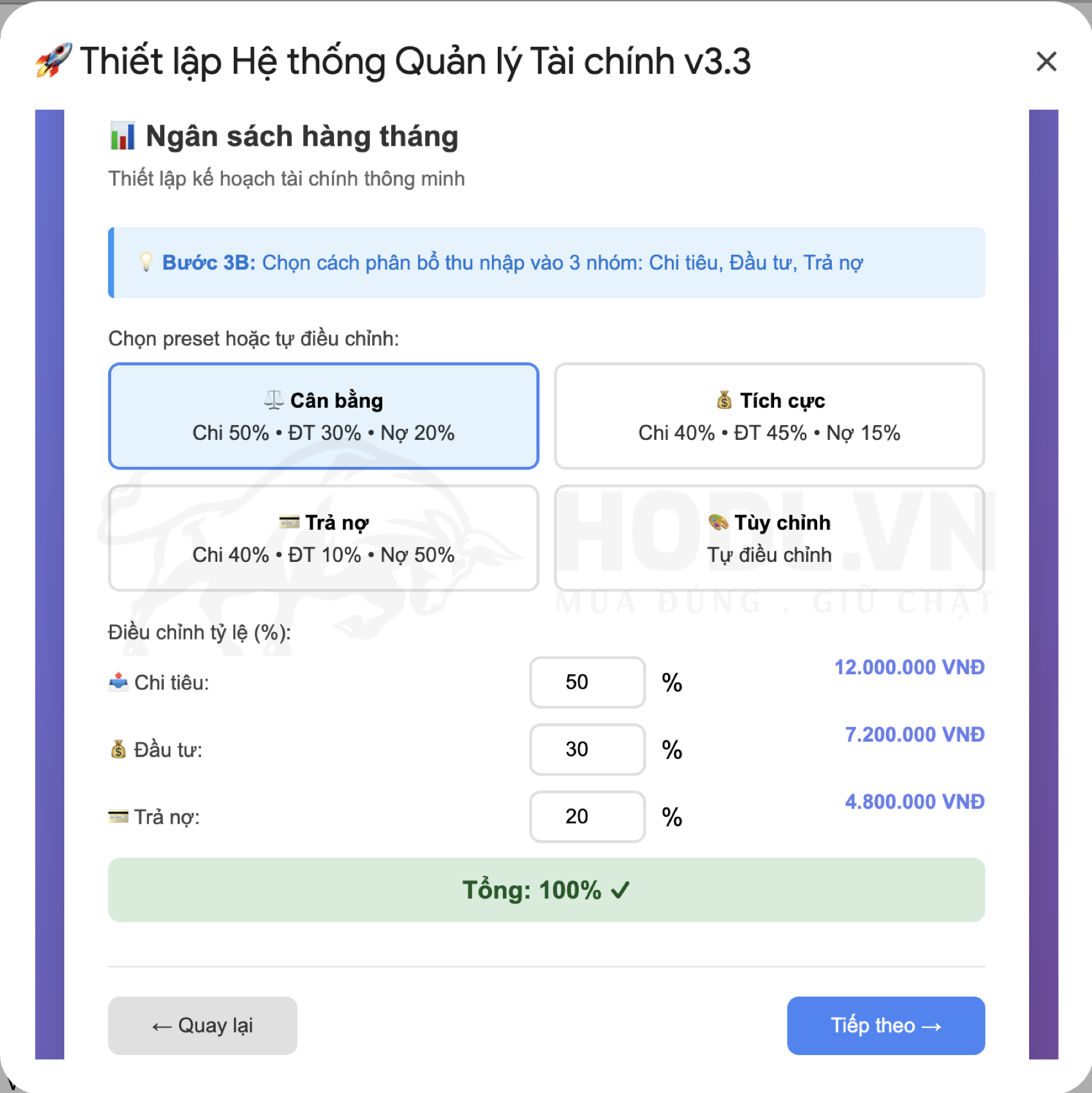
- ⚖️ Cân bằng – Chi 50% • Đầu tư 30% • Nợ 20%
- 💰 Tích cực – Chi 40% • Đầu tư 45% • Nợ 15%
- ─ Trả nợ – Chi 40% • Đầu tư 10% • Nợ 50%
- 🎨 Tùy chỉnh – Tự điều chỉnh
Chị Dậu chọn: “Cân bằng”
Tại sao?
- Chi tiêu 50% (12 triệu) = đủ cho sinh hoạt
- Đầu tư 30% (7.2 triệu) = tích lũy tài sản
- Trả nợ 20% (4.8 triệu) = dự phòng trả góp + trả thêm gốc
Tại sao? Chi tiêu 50% tức 12 triệu đủ cho sinh hoạt. Đầu tư 30% tức 7.2 triệu để tích lũy tài sản. Trả nợ 20% tức 4.8 triệu dự phòng trả góp hàng tháng khoảng 1.8 triệu, cộng thêm trả gốc nếu có điều kiện.
Lưu ý quan trọng: “Nợ 20%” không phải là tiền trả nợ thực tế mỗi tháng. Đây là phần trăm dự phòng cho khoản trả góp tự động cộng khả năng trả thêm gốc. Phần còn lại của 20% nếu có sẽ được đưa vào đầu tư hoặc chi tiêu cần thiết.
Bước 4C: Điều chỉnh chi tiết chi tiêu
Sau khi chọn preset, wizard cho phép bạn tùy chỉnh % cho từng nhóm chi tiêu.
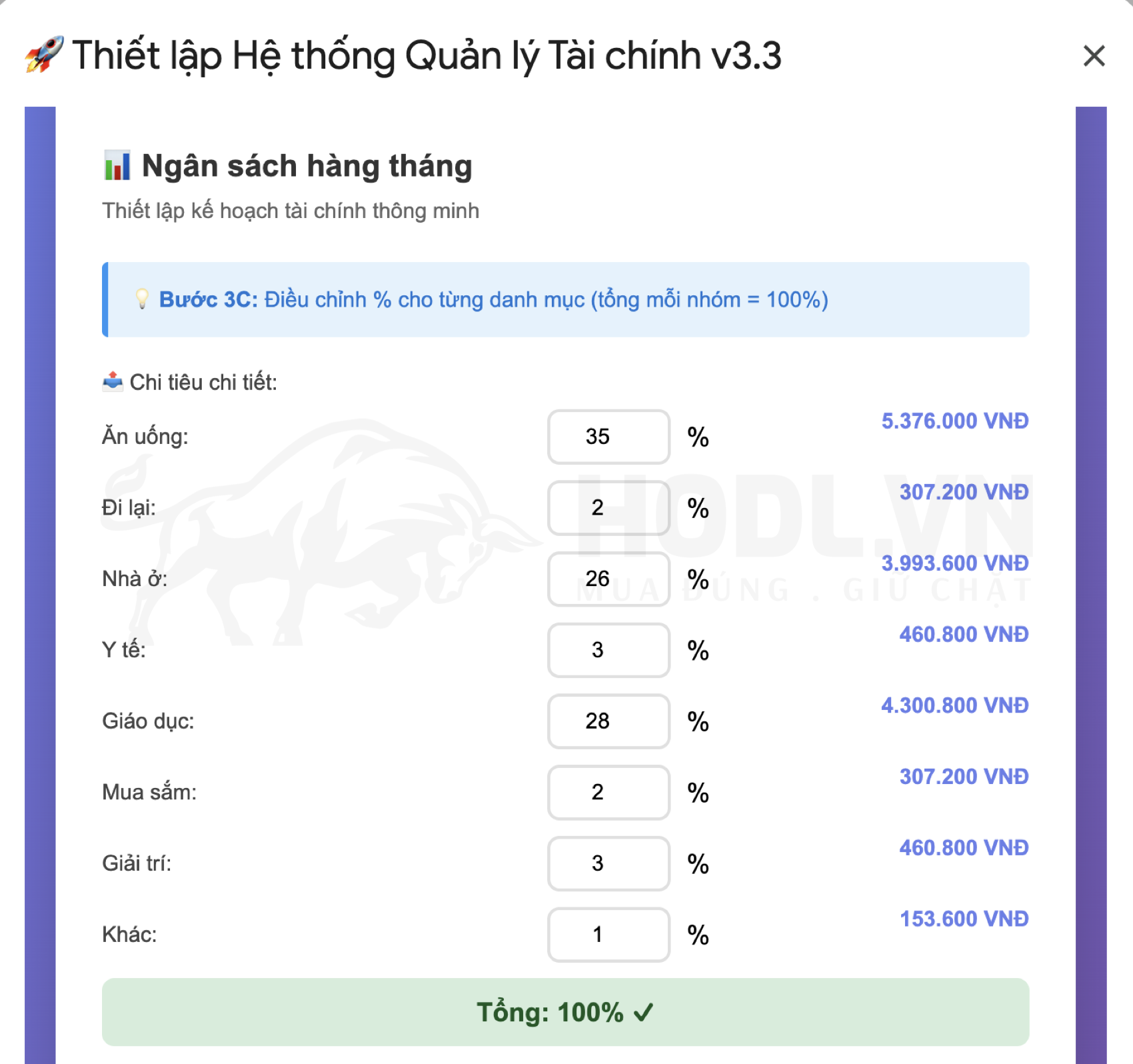
Quan trọng: Tổng các % phải = 100%. Nếu không, hệ thống sẽ báo lỗi và không cho qua bước tiếp theo.
Cộng tổng 100% chi tiêu được tính dựa theo tổng số tiền chi tiêu thiết lập ở bước trước đó. Ví dụ: Thu nhập 24 triệu và chi tiêu 50% thì khi cộng tổng 100% trong thiết lập chi tiêu sẽ = 24 x 0,5 – 12 triệu.
Bước 4D: Phân bổ đầu tư
Cuối cùng, quyết định đầu tư vào đâu:
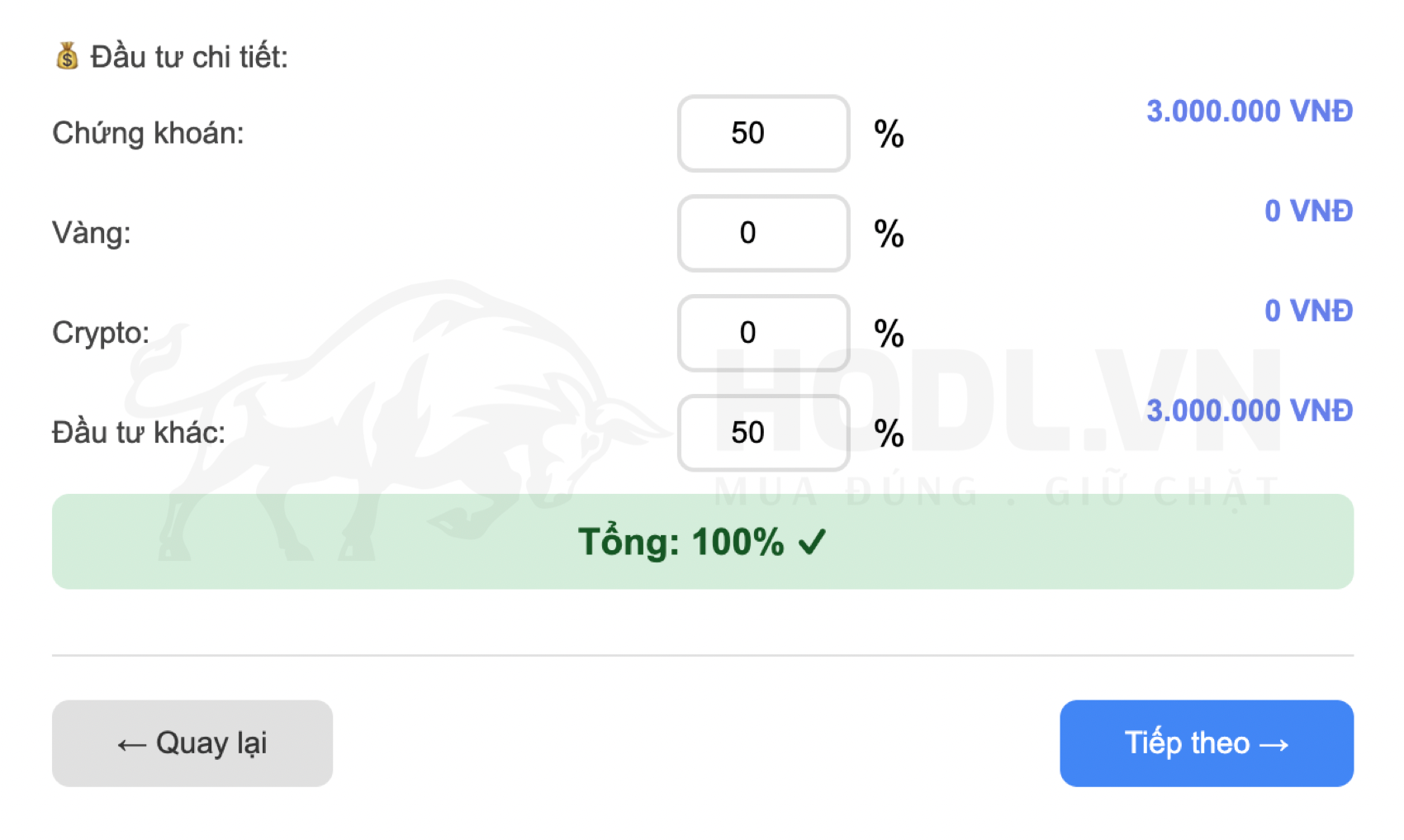
Tương tự như thiết lập chi tiêu. Nếu bạn chọn 30% thu nhập hộ gia đình dành cho đầu tư có nghĩa là tổng tiền đầu tư là 24 x 0,3 = 7,2 triệu.
Nếu chọn Chứng khoán là 50%, Đầu tư khác 50% thì mỗi mục được phân bổ 3,6 triệu.
Click “Tiếp theo”
Bước 5: Xác nhận và khởi tạo
Wizard hiển thị tổng quan toàn bộ thông tin bạn vừa nhập:
- ✅ Số dư: 24 triệu
- ✅ Nợ: Xe máy 80 triệu, 72 tháng, 13.2%/năm
- ✅ Thu nhập: 24 triệu
- ✅ Ngân sách: Cân bằng (50-30-20) + điều chỉnh chi tiết
- ✅ Đầu tư: Chứng khoán 50%, Khác 50%
Kiểm tra kỹ. Nếu đúng, click “Tiếp theo” hoặc “Hoàn tất”.
Hệ thống sẽ:
- Tạo các sheet cần thiết (THU, CHI, NỢ, ĐẦU TƯ, DASHBOARD…)
- Điền công thức tự động
- Thiết lập format và conditional formatting
- Tạo dashboard tổng quan
Đợi 10-30 giây…
✅ Hoàn thành! Dashboard tự động hiển thị.
5. Những điều cần lưu ý
1. Lần đầu chạy wizard có thể hơi chậm
Google cần load Apps Script. Đợi kiên nhẫn 10-15 giây đầu tiên. Không click lung tung, để hệ thống xử lý.
2. Nếu không thấy menu “Quản lý Tài chính”
Đợi thêm 10 giây và refresh trang bằng phím F5. Vẫn không có? Kiểm tra xem đã Make a copy đúng chưa. Vẫn lỗi? Liên hệ hello@hodl.vn.
3. Số liệu ban đầu không cần chính xác 100%
Setup với số gần đúng. Điều chỉnh sau khi quen interface. Quan trọng là bắt đầu, không phải hoàn hảo.
4. Preset chỉ là gợi ý
Tùy chỉnh theo hoàn cảnh thực tế. Chị Dậu chọn Cân bằng rồi điều chỉnh chi tiết. Không có công thức ma thuật. Mỗi gia đình khác nhau.
5. Dashboard sẽ hiện cảnh báo đỏ – đừng panic
Dashboard có conditional formatting: đỏ nghĩa là vượt ngân sách, xanh nghĩa là OK. Đây là tính năng, không phải lỗi. Mục đích giúp bạn nhận ra khi chi tiêu quá mức.
6. Backup sheet định kỳ
Mỗi tháng, vào File, chọn Make a copy. Đặt tên “HFFS Backup – Tháng chấm Năm”. Phòng trường hợp nhập liệu sai hoặc lỗi kỹ thuật.
7. Muốn hiểu sâu hơn về hệ thống?
Xem source code trên GitHub. Join nhóm Facebook HODLVN để hỏi đáp. Liên hệ team qua email nếu có thắc mắc.
6. Câu chuyện Chị Dậu sau khi setup xong
1 giờ sau, Chị Dậu ngồi nhìn màn hình dashboard:
- Biểu đồ dòng tiền: Thu 24tr, Chi 17.8tr, Còn lại 6.2tr
- Bảng nợ: Xe máy 80tr, trả 1.73tr/tháng, còn 72 tháng
- Ngân sách tháng 10: Ăn uống 7tr, Nhà ở 4tr, Giáo dục 3tr…
- Danh mục đầu tư: Chưa có (sẽ bắt đầu tuần sau)
Chị thở phào nhẹ nhõm.
“Giờ mình biết mình đang ở đâu rồi.”
Không còn cảm giác hoang mang, không biết tiền đi đâu. Mọi thứ giờ hiển thị rõ ràng trên dashboard.
Ngày mai, chị sẽ bắt đầu ghi chép chi tiêu hàng ngày.
Nhưng hôm nay, chị đã làm được điều quan trọng nhất: Thiết lập hệ thống.
7. Tổng kết: Bạn đã có gì sau bài này?
Bây giờ Chị Dậu đã biết: Cách tạo bản sao HFFS từ template, Cách chạy wizard setup trong 5 bước, Cách điều chỉnh ngân sách theo hoàn cảnh gia đình.
Hệ thống HFFS giờ đã nằm trong tay bạn. Dashboard hiển thị tình hình tài chính hiện tại. Ngân sách tháng đã được thiết lập. Tracking nợ tự động. Sẵn sàng tracking chi tiêu từ ngày mai.
Quan trọng nhất: Bạn đã chuyển từ “biết lý thuyết” sang “có công cụ hành động“.
Nhưng hệ thống chỉ hữu ích khi bạn dùng nó hàng ngày. Vậy làm thế nào để ghi chép chi tiêu nhanh chóng, không bỏ sót, không tốn nhiều thời gian?
Bài tiếp theo, chúng ta sẽ học cách tracking chi tiêu hàng ngày – bước đầu tiên để kiểm soát dòng tiền. Chị Dậu sẽ khám phá ra rằng: Chỉ cần 2 phút mỗi ngày, bạn có thể nắm rõ từng đồng tiền đi đâu. Và khi nhìn thấy số liệu thực tế, bạn sẽ tự động điều chỉnh hành vi chi tiêu mà không cần ép buộc bản thân.
Đừng trì hoãn. Setup HFFS ngay hôm nay.
8. Bài tập thực hành
Thực hành ngay hôm nay – 60 phút:
1. Tạo bản sao HFFS:
- Truy cập link template
- Click File, chọn Make a copy
- Đặt tên dễ nhớ
- Kết quả: Có 1 file HFFS riêng trong Google Drive
2. Hoàn thành wizard setup:
- Chạy 5 bước theo hướng dẫn
- Điền số liệu thực tế của gia đình bạn
- Kết quả: Dashboard hiển thị đầy đủ
3. Chụp screenshot Dashboard:
- Lưu ảnh để so sánh sau 1 tháng, 3 tháng, 12 tháng
- So sánh số liệu của bạn với Chị Dậu
- Kết quả: Biết rõ điểm xuất phát
🎯 Mục tiêu: Sau bài tập này, bạn phải có 1 file HFFS riêng, đã setup xong, sẵn sàng để tracking từ ngày mai.
9. Tài nguyên hữu ích
💻 Source code (GitHub):
https://github.com/tohaitrieu/HODLVN-Family-Finance
(Cho những bạn muốn hiểu cách hệ thống hoạt động hoặc tùy chỉnh nâng cao)
👥 Cộng đồng HODLVN:
https://www.facebook.com/groups/hodl.vn
Chia sẻ kinh nghiệm, hỏi đáp cùng hàng nghìn gia đình khác
📧 Liên hệ hỗ trợ:
hello@hodl.vn
10. Ngày mai học gì?
Hệ thống HFFS giờ đã nằm trong tay bạn. Nhưng hệ thống chỉ hữu ích khi bạn dùng nó hàng ngày.
Ngày mai: Chúng ta sẽ học cách ghi chép chi tiêu hàng ngày – bước đầu tiên để kiểm soát dòng tiền.
Bạn sẽ biết:
- Cách ghi chép nhanh chóng (chỉ 2 phút/ngày)
- Tracking chi tiêu như thế nào để không bỏ sót
- Phân loại chi tiêu đúng nhóm
- Nhìn dashboard để biết mình đang ở đâu
Đừng trì hoãn. Setup HFFS ngay hôm nay!
Bài tiếp theo: Bài 5 – Tracking chi tiêu hàng ngày: 2 phút/ngày để kiểm soát dòng tiền (Ngày 7)